 Wenn Sie Dokumente mit LibreOffice oder OpenOffice lesen, benötigen Sie möglicherweise Microsoft True Type-Schriftarten, wenn Dokumente mit Word erstellt wurden oder PowerPoint, da MS Office MS TrueType-Schriftarten verwendet. Außerdem sind die meisten Webseiten für Microsoft-Schriftarten konzipiert. Sie finden es im Stylesheet, wo sie Schriftarten angeben. Wenn in Ubuntu Linux bestimmte Schriftarten auf Ihrem Computer nicht verfügbar sind, werden sie durch generische Schriftarten ersetzt. Mit installierten MS True Type-Schriftarten sehen Webseiten besser aus als zuvor. Um MS True Type-Schriftarten zu installieren, müssen Sie ttf-mscorefonts-installer installieren Pakete.
Wenn Sie Dokumente mit LibreOffice oder OpenOffice lesen, benötigen Sie möglicherweise Microsoft True Type-Schriftarten, wenn Dokumente mit Word erstellt wurden oder PowerPoint, da MS Office MS TrueType-Schriftarten verwendet. Außerdem sind die meisten Webseiten für Microsoft-Schriftarten konzipiert. Sie finden es im Stylesheet, wo sie Schriftarten angeben. Wenn in Ubuntu Linux bestimmte Schriftarten auf Ihrem Computer nicht verfügbar sind, werden sie durch generische Schriftarten ersetzt. Mit installierten MS True Type-Schriftarten sehen Webseiten besser aus als zuvor. Um MS True Type-Schriftarten zu installieren, müssen Sie ttf-mscorefonts-installer installieren Pakete.
Das Paket enthält folgende Schriftarten:
- Andale Mono
- Arial-Schwarz
- Arial (fett, kursiv, fett kursiv)
- Comic Sans MS (fett)
- Courier New (fett, kursiv, fett kursiv)
- Georgien (fett, kursiv, fett kursiv)
- Auswirkung
- Times New Roman (fett, kursiv, fett kursiv)
- Trebuchet (fett, kursiv, fett kursiv)
- Verdana (fett, kursiv, fett kursiv)
- Webdings
Methode 1:
Schritt 1:Öffnen Sie das Ubuntu Software Center ( Gnome 3 Session:Applications ——> Ubuntu Software Center, Unity Session:Open from Dash)
Schritt 2:Suchen Sie nach ttf-mscore in der rechten oberen Ecke.
Schritt 3:Wählen Sie Installer für Microsoft True Type Core Fonts und klicken Sie dann auf die Schaltfläche Installieren.
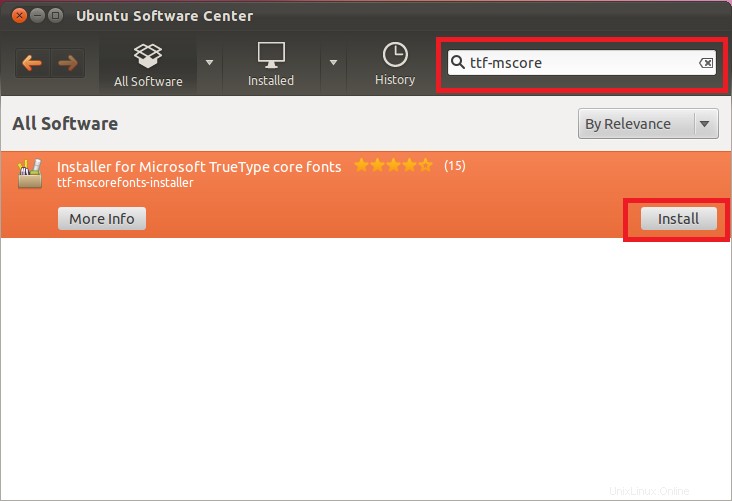
Methode 2:
Schritt 1:Öffnen Sie das Terminal (Gnome 3 Desktop-Sitzung:Anwendung —-> Zubehör —–> Terminal oder Unity-Sitzung:Dash Home —-> Suche nach Terminal)
Schritt 2:Geben Sie den folgenden Befehl ein, um Microsoft True Type-Schriftarten zu installieren.
raj@geeksite~/$ sudo apt-get install ttf-mscorefonts-installer
Schritt 3:Lesen Sie die EULA und wählen Sie OK mit der Tabulatortaste und drücken Sie die Eingabetaste.
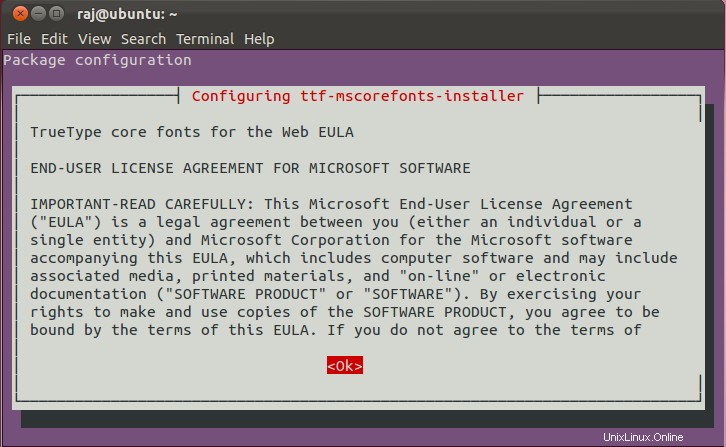
Schritt 4:EULA akzeptieren.
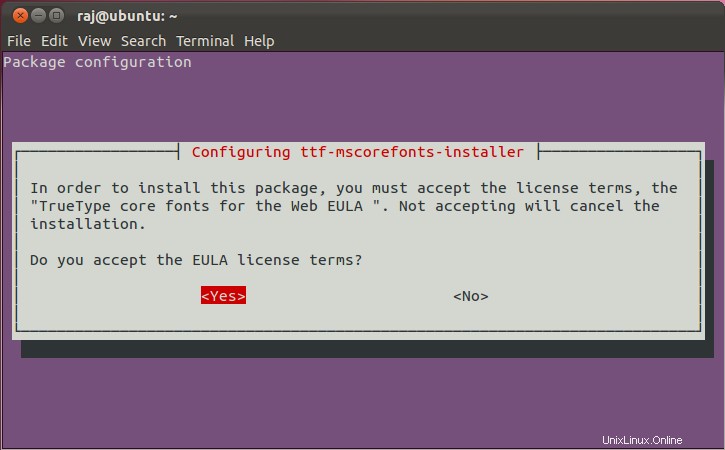
Jetzt können Sie es überprüfen, indem Sie im LibreOffice-Anzug den Schriftarttyp nach unten scrollen.
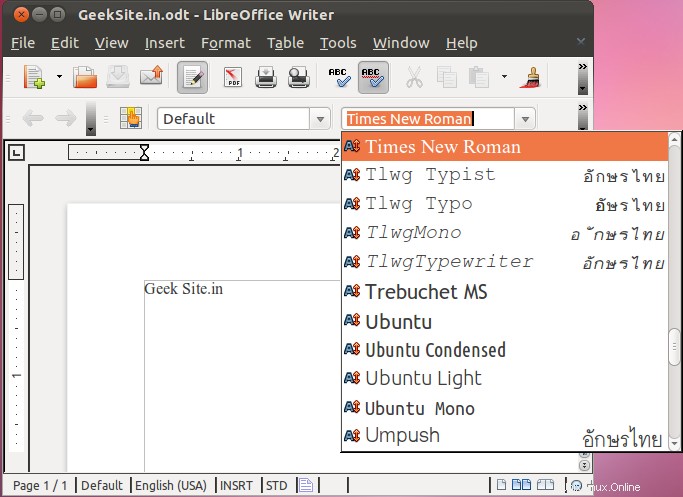
Das ist alles. Jetzt wurden die Microsoft True Type-Schriftarten erfolgreich auf Ubuntu 11.10 installiert.